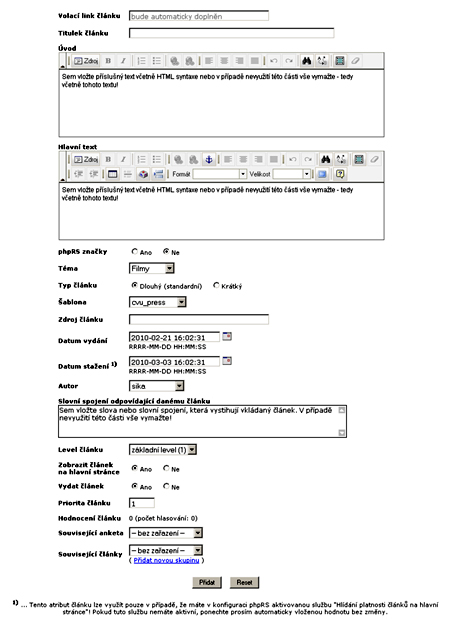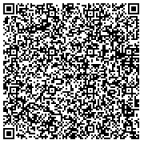Pro zájemce o aktivní spolupráci s naším portálem zde uvádíme postup, jak se stát redaktorem a jak psát články do FILMDATu. V článku se dozvíte přesný postup, jak napsat v našem systému článek. Články jsou ukládány do rubrik, kde jsou do té doby než je autor nebo správce fyzicky smaže. Články mohou být také umístěny na hlavní stránce. Zde jsou po dobu, kterou určí autor a po jejím uplynutí článek sám zmizí.
K možnosti stát se redaktorem je zapotřebí se na tom domluvit se správcem portálu nebo požádat na
redaktor@filmdat.cz. Redaktor obdrží přístup do administrace (podobně jako správci sdružení nebo soutěží), kde budou mí zpřístupněnu možnost zakládání článků.
U vašich článků budete uveden jako autor, můžete sledovat počet přečtení či si nechat článek ohodnotit čtenáři. Pod každý článek je možné připojit komentář. Na každý připojený kometář obdržíte jako autor informační e-mail. Tím budete mít okamžitou reakci na váš článek a budete moci obratem na kometář reagovat.
Postup při psaní článků:V první řadě je dobré si článek nejprve připravit tak, že si jej napíšete například ve Wordu či jiném textovém editoru. Připravte si též případné obrázky, které je dopředu vhodné upravit do formátu vhodném pro internet. Vhodný je formát 800x600 obrazových bodů v rozlišení cca 150 dpi. Optimální velikost umožní bezproblémové nahrání obrázku do systému. Fotky přímo z foťáku jsou zbytečně veliké a zdržují jak vlastní nahrání, tak i jeho případné otevírání při jeho prohlížení čtenářem.
Dále je možné postupovat dvěma způsoby
1. Pasivní způsob
Článek i fotky zašlete na
redaktor@filmdat.cz a správce portálu jej obratem zveřejní. V tomto případě již nemusíte číst dále, neboť článek dále pokračuje návodem jak postupovat v případě druhé varianty.
2. Aktivní způsobTento způsob je určen pro počítačově zdatnější redaktory, kteří si mohou proces zavěšení článku provézt sami. Pro takovéto redaktory je určen následující postup.
Po dokončení přípravy článku jděte na stránky
www.filmdat.cz. Na stránkách se nyní přihlašte pod svým jménem. Po přihlášení se zobrazí v pravém sloupci nahoře
FILMDAT MENU. Z nabídky si vyberte volbu
Administrace. Zobrazí se vám přihlašovací dialog do administrátorské sekce. Do této sekce se dostane prostřednictvím přihlašovacíh údajů, které buď již máte z důvodu, že jste správcem nějaké soutěže nebo sdružení, a nebo jste ho získali na základě žádosti o to, stát se redaktorem FILMDATu. Po přihlášení se do administrátorské sekce jděte do volby
Editace článku. Zde uvidíte všechny články. Je vhodné si zaškrtnout volbu
Zobrazit pouze mé články. Články cizích autorů nemáte možnost měnit ani číst, takže jsou pro vás nezajímavé. Volbou
Přidat nový článek se dostanete do formuláře, jehož jednotlivé části jsou níže popsány a vysvětleny jeho funkce a způsob vyplnění.
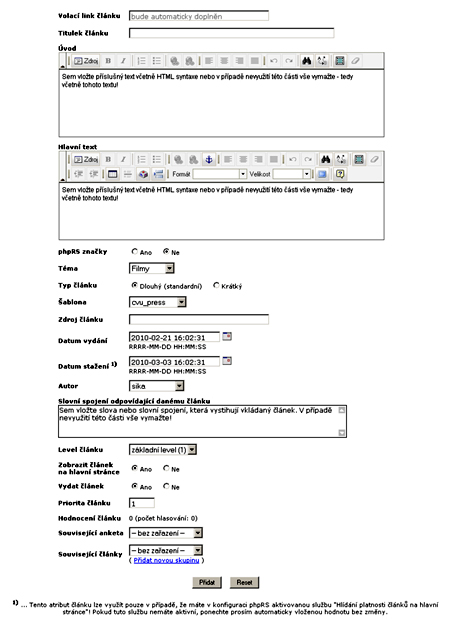 Popis jednotlivých částí článkového formulářeVolací link článku
Popis jednotlivých částí článkového formulářeVolací link článku Identifikační číslo článku v rámci databáze. Toto číslo se generuje automaticky, není třeba ho vyplňovat.
Titulek článku Zde napište krátký text vystihující obsah článku. Tento by měl přilákat čtenáře k jeho přečtení. Tento název se také posílá v infomailu, který na článek upozorňuje.
Úvod Zde je na místě napsat krátkou anotaci (perex) k článku. Tato by měla být přiměřeně dlouhá a měla by navézt čtenáře k tomu, aby si článek přečetl celý. Do této sekce je vhodné vložit i ilustrační obrázek, který může vlastní článek uvézt nebo blíže identifikovat. Návod na vkládání obrázků najdete v dalších sekcích. Text do této části je možné vložit CTRL+V z předem připraveného textu. Způsob vkládání se může lišit podle použitého internetovéhp prohlížeče.
Hlavní text Do této části se píše obsah vlastního článku, který je možné rozdělit do libovolného počtu odstavců a taktéž doplnit o obrázky. Text do této části je možné vložit CTRL+V z předem připraveného textu. Způsob vkládání se může lišit podle použitého internetovéhp prohlížeče.
phpRS značky
Zde autor určí, zda bude do článku vkládat obrázky. Pro možnost vložení obrázku je nutné nastavit ANO.
Téma Zde vyberte ze seznamu, do jaké rubriky chcete článek zařadit. Rubriky jsou předem nastavené správcem portálu. Pokud byste si přáli založit novou rubriku, tak je to samozřejmě možné. V takovém případě je potřeba o založení požádat na
rubrika@filmdat.cz Typ článku Články v tomto redakčním systému jsou rozděleny na dlouhé a krátké.
Dlouhý článek se skládá z nadpisu, úvodu a hlavního textu. Jedná se o standardní rozbalovací článek s evidencí počtu přečtení.
Krátký článek se skládá jen z nadpisu a úvodu a není u něj evidován počet přečtení, protože nejde dále otevřít. Tato varianta se používá pro články typu krátkého upozornění na cosi nebo krátkou zprávičku. U této varianty není v dolní části článku volba Celý článek.
Šablona Jednotlivé články je možné zobrazit ve třech šablonách. Ty se od sebe liší počtem služeb a informací.
- cvu_press - tato šablona informuje o autorovi článku, o datu vydání, o počtu přečtení, umožňuje připojit komentářea a informuje o jejich počtu, umožňuje odeslat infomail o článku vámi vybrané osobě s individuálním vzkazem a umožňuje si článek vytisknout na tiskárnu.
- cvu_standard - tato šablona má všechny vlastnosti výše uvedené šablony s rozšířením o bodové hodnocení článku čtenářem.
- cvu_strict – tato šablona informuje o autorovi článku, o datu vydání, o počtu přečtení, umožňuje odeslat infomail o článku vámi vybrané osobě s individuálním vzkazem a umožňuje si článek vytisknout na tiskárnu. Neumožňuje připojovat komentáře ani bodově hodnotit článek.
Zdroj článku Do této kolonky můžete napsat zdroj, ze kterého jste čerpali nebo odkud jste článek převzali, pokud nejste jeho výhradním autorem. Jedná se zde o elementární slušnost, se kterou bychom rádi náš portál provozovali.
Datum vydání Toto je datum a čas, kdy se článek na portálu zobrazí. To v praxi znamená, že článek si můžete připravit v předstihu a sami si určit, kdy se má na portále objevit. Termín je možné zadat na den, hodinu, minutu a vteřinu.
Datum stažení
Toto datum určuje datum a čas stažení článku z hlavní stránky, pokud jste si jeho umístění tam zaškrtli. Zpravidla se datum stažení článku datuje k okamžiku, kdy článek ztrácí smysl. Tedy pokud jde například o informaci o konání nějaké akce, tak stažení článku je vhodné nastavit na datum začátku nebo konce avizované akce. Standardně se tento datum nastavuje na 10 dní od vydání. Každé jiné datum je třeba ručně upravit.
Autor Zde automaticky naskočí jméno registrovaného autora, který článek píše.
Slovní spojení odpovídající danému článku
Sem prosím vypište klíčová slova, která se týkají článku. Tato slova budou zohledněna v případě využití interního vyhledavače našeho portálu.
Level článku Zobrazování článku je podmíněno levelem, do kterého je umístěn. Tato funkce je využitelná spíše pro správce a běžný autor ho zřejmě nebude aktivně využívat.
Zobrazit článek na hlavní stránce Touto volbou určíte, zda se článek má objevovat na hlavní stránce našeho portálu. Článek je možné umístit pouze do rubriky, čímž ovšem ztratí možnost širší prezentace.
Vydat článek
Tato volba je stěžejní pro vlastní zveřejnění článku. Tato volba je pro autory nepřístupná, neboť článek zveřejňuje správce po gramatické a grafické korektuře.
Priorita článku Tato volba určuje umístění článku na hlavní stránce. Běžný způsob zobrazování při stejné prioritě je dle data vydání. Nejnovější články se zobrazují v horní části hlavní stránky. Nastavením zvýšené priority je možné zajistit to, že požadovaný článek bude bez ohledu na datum vydání vždy v horní části. Prioritu lze nastavovat v rozmezí 1 – 250 s tím, že čím vyšší číslo, tím vyšší priorita.
Hodnocení článku Zde se informativně zobrazuje hodnocení článku a počet hodnocení v případě, že jste použili šablonu „
Standard“
Související anketa
K článku můžete nechat připojit anketu, která se k němu vztahuje. Tuto službu je potřeba čerpat ve spolupráci se správcem, který musí příslušnou anketu založit.
Související články
K článku můžete též připojit další související články. To lze udělat tak, že si založíte článkovou skupinu či více skupin a články do ní budete touto volbou přidávat. Ve spodní části článku se pak objeví odkazy na všechny tyto související články.
Po vyplnění všech výše uvedených kolonek je nutné článek uložit a čekat na jeho vydání správcem portálu.
Jak vkládat obrázky do článků Vkládání obrázků do článků se zdá být na první pohled složité, ale tento způsob má své opodstatnění v tom, že při tomto způsobu jsou tyto obrázky následně k dispozici i pro další účely a to jak přímo vám, tak i správci portálu.
1. Přes FILMDAT MENU v pravém sloupci nahoře, volbou Fotogalerie si založte svou fotogalerii. Nazvěte ji
Obrázky k článkům – Své jméno. U galerie v přístupových právech jiných uživatelů nastavte
Prohližení galerie na
NE Do této galerie si postupně nahrávejte všechny obrázky, které budete chtít ve svých článcích používat.
2. Každý obrázek po nahrání obdrží své unikátní ID číslo, které je třeba při připojení do článku si zapamatovat.
3. V článku nastavte kolonku
phpRS značky na
ANO.
4. Do článku je nutné vložit html kód s informací o způsobu umístění obrázku. Najděte místo, kam chcete obrázek připojit, přepněte se tlačítkem ZDROJ do HTML zobrazení a vložte tento zápis, který je možné si vztít do clipboardu ve fotogalerii v dolní části.
<obrazek id="CISLO" zarovnani="ZPUSOB_ZAROVNANI" nahled="ZOBRAZIT"> kde tučné výrazy nahraďte dle níže uvedených podmínek
CISLO ... na místo této proměnné je nutné vložit příslušné ID požadovaného obrázku
ZPUSOB_ZAROVNANI ... možné varianty jsou: "nastred", "vlevo" nebo "vpravo"
ZOBRAZIT ... možné varianty jsou: "ano", "ne" ... případně lze atribut "nahled" úplně vynechat = nezobrazit